-
-
-
Gemeinsames Verwenden von Citrix-Benutzerprofilen auf mehreren Dateiservern
-
Verwalten von Profilen in Organisationseinheiten und organisationseinheitsübergreifend
-
Domänen- und Gesamtstrukturunterstützung in der Profilverwaltung
-
Hochverfügbarkeit und Notfallwiederherstellung mit der Profilverwaltung
-
Szenario 1: Einfache Einrichtung von geografisch nahen Benutzerspeichern und Failoverclustern
-
Verzeichnis-, Authentifizierungs- und Dateidienste von Drittanbietern
-
Häufig gestellte Fragen zu Profilen auf mehreren Plattformen und Migration der Profilverwaltung
This content has been machine translated dynamically.
Dieser Inhalt ist eine maschinelle Übersetzung, die dynamisch erstellt wurde. (Haftungsausschluss)
Cet article a été traduit automatiquement de manière dynamique. (Clause de non responsabilité)
Este artículo lo ha traducido una máquina de forma dinámica. (Aviso legal)
此内容已经过机器动态翻译。 放弃
このコンテンツは動的に機械翻訳されています。免責事項
이 콘텐츠는 동적으로 기계 번역되었습니다. 책임 부인
Este texto foi traduzido automaticamente. (Aviso legal)
Questo contenuto è stato tradotto dinamicamente con traduzione automatica.(Esclusione di responsabilità))
This article has been machine translated.
Dieser Artikel wurde maschinell übersetzt. (Haftungsausschluss)
Ce article a été traduit automatiquement. (Clause de non responsabilité)
Este artículo ha sido traducido automáticamente. (Aviso legal)
この記事は機械翻訳されています.免責事項
이 기사는 기계 번역되었습니다.책임 부인
Este artigo foi traduzido automaticamente.(Aviso legal)
这篇文章已经过机器翻译.放弃
Questo articolo è stato tradotto automaticamente.(Esclusione di responsabilità))
Translation failed!
Profilcontainer
Wichtig:
Dieses Feature funktioniert nicht unter Windows 7.
Große Ordner,die einem Benutzerprofil zugeordnet sind, führen zu einer langsamen Anmeldung. Die Profilverwaltung stellt eine VHDX-basierte Profillösung bereit, mit der Sie die Ordner angeben können, die im Profildatenträger enthalten sein sollen (VHDX-Dateien). Diese Lösung reduziert Anmeldezeiten, indem die angegebenen Ordner dem Profildatenträger zugeordnet werden, der im Netzwerk gespeichert ist. Der Profilcontainer fügt während der Anmeldung den Profildatenträger an, der diese Ordner enthält, sodass keine Kopie der Ordner im lokalen Profil gespeichert werden muss. Dadurch verkürzt sich die Anmeldezeiten.
Hinweis:
- Die maximal zulässige Größe für die VHDX-Dateien ist 50 GB. Sie können diesen Wert nicht ändern.
- Die Profilverwaltung erteilt automatisch Berechtigungen für den Ordner, in dem die VHDX-Dateien gespeichert sind. Dadurch kann der Profilverwaltungsdienst auf VHDX-Dateien zugreifen und sie bereitstellen.
- Die VHDX-Dateien werden nicht automatisch verkleinert, selbst wenn Sie Dateien manuell löschen. Wenn Sie die Größe der VHDX-Dateien reduzieren möchten, wechseln Sie zu “Datenträgerverwaltung”, klicken Sie mit der rechten Maustaste auf das entsprechende Volume, und wählen Sie dann Volume verkleinern aus.
Es sind zwei Szenarien zu beachten:
- Profilcontainer unterstützen keinen gleichzeitigen Zugriff durch mehrere Sitzungen.
- Profilcontainer unterstützen nicht, dass das gesamte Profil darin enthalten ist.
Der Profildatenträger wird im Benutzerspeicherpfad eines Benutzers gespeichert. Wenn Sie beispielsweise den Benutzerspeicherpfad als konfigurieren
\\myprofileserver\profiles$\%username%.%domain%\!ctx_osname!.!ctx_osbitness!, ist der Profildatenträger unter
\\myprofileserver\profiles$\%username%.%domain%\!ctx_osname!.!ctx_osbitness!\ProfileContainer\!ctx_osname!.
Um zu verstehen, wie ein Profilcontainer funktioniert, können Sie ihn als sekundären Benutzerspeicher betrachten, der zum Speichern von profilbezogenen großen Ordnern wie Cacheordnern entwickelt wurde. Selbst wenn die Ordner in der Ausschlussliste sind, werden sie weiterhin auf dem Profildatenträger gespeichert, nachdem Sie Profilcontainer aktiviert und die Ordner der Profilcontainerliste hinzugefügt haben.
Angenommen, Sie aktivieren Profilcontainer und deaktivieren sie dann. Um ein konsistentes Benutzerprofil zu gewährleisten, synchronisiert die Profilverwaltung das Benutzerspeicherprofil mit einem Profilcontainer. Diese Synchronisierung erfolgt während der Benutzeranmeldung. Ordner in der Ausschlussliste werden nicht in den Benutzerspeicher kopiert.
Gehen Sie folgendermaßen vor, um das Profilcontainerfeature zu aktivieren:
- Öffnen Sie den Gruppenrichtlinienverwaltungs-Editor.
- Doppelklicken Sie unter Computerkonfiguration > Richtlinien > Administrative Vorlagen: Richtliniendefinitionen (ADMX-Dateien) > Citrix Komponenten > Profilverwaltung > Dateisystem > Synchronisierung auf die Richtlinie “Profilcontainer”.
- Wählen Sie Aktiviert aus.
-
Klicken Sie auf Anzeigen, um die relativen Pfade der Ordner hinzuzufügen, die im Profilcontainer aufgenommen werden sollen. Wir empfehlen Ihnen, Ordner hinzuzufügen, die große Cachecateien enthalten. Nehmen Sie beispielsweise den Inhaltscacheordner für Citrix Files in die Liste auf:
AppData\Local\Citrix\Citrix Files\PartCache.Hinweis:
Die Ordner, die Sie dem Profilcontainer hinzufügen, sind auch im Benutzerspeicher. Nachdem Sie die Profilcontainer aktiviert haben, synchronisiert die Profilverwaltung die Ordner zwischen dem Profilcontainer und dem Benutzerspeicher automatisch.
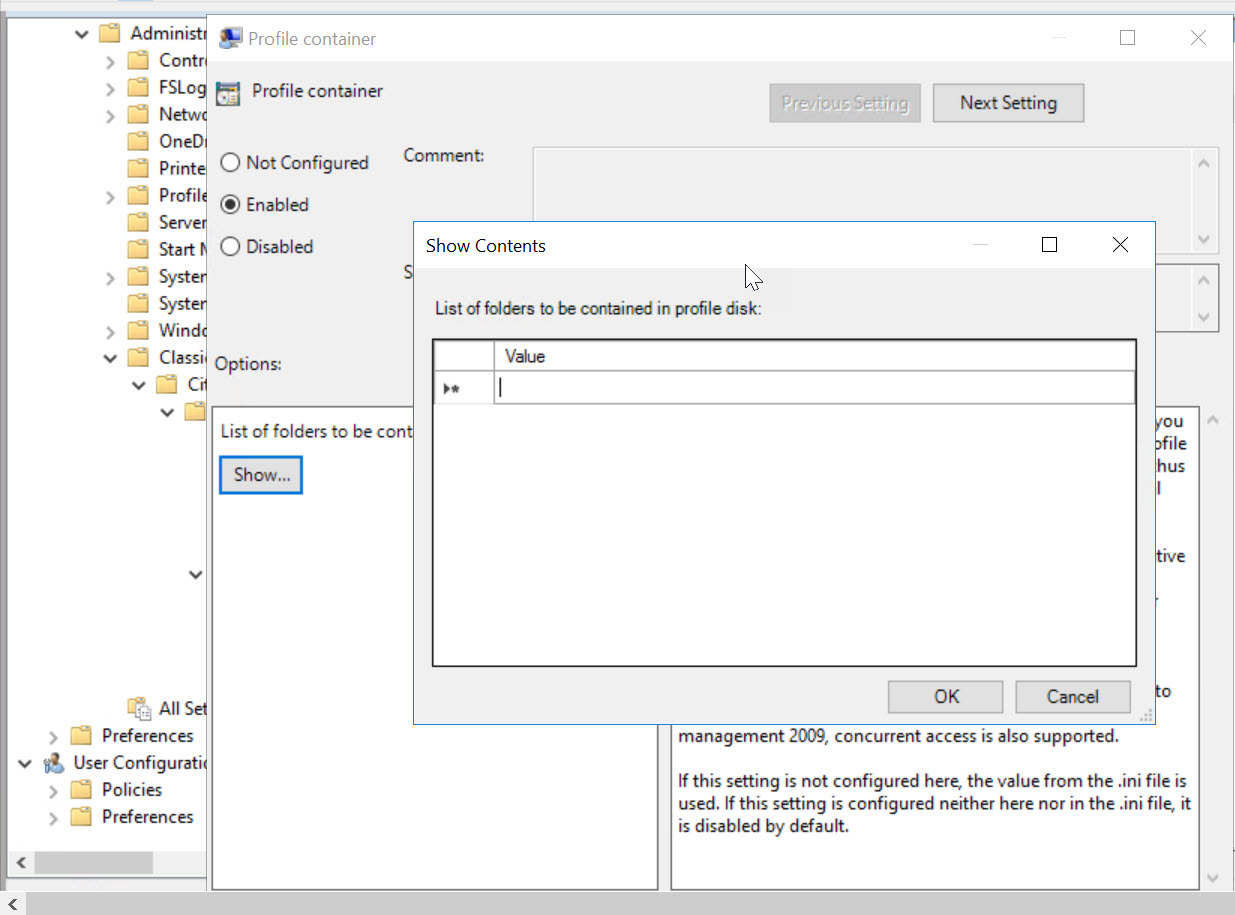
- Klicken Sie auf OK.
Hinweis:
Um die Ordner auf dem Profildatenträger für einen bestimmten Benutzer zu löschen, können Sie von Citrix Director aus das Profil zurücksetzen. Weitere Informationen finden Sie unter Zurücksetzen eines Benutzerprofils.
Teilen
Teilen
In diesem Artikel
This Preview product documentation is Citrix Confidential.
You agree to hold this documentation confidential pursuant to the terms of your Citrix Beta/Tech Preview Agreement.
The development, release and timing of any features or functionality described in the Preview documentation remains at our sole discretion and are subject to change without notice or consultation.
The documentation is for informational purposes only and is not a commitment, promise or legal obligation to deliver any material, code or functionality and should not be relied upon in making Citrix product purchase decisions.
If you do not agree, select I DO NOT AGREE to exit.